ما هو AutoSSH؟
يعد AutoSSH برنامجًا يستخدم لبدء مثيل SSH ، ومراقبة النسخة ، وإعادة تشغيله عند الضرورة إذا توقف عن تمرير حركة المرور أو يموت. الفكرة والآلية الرئيسية مأخوذة من نفق SSH الموثوق (rstunnel) ولكن تم تنفيذها في C. فهي تقوم بمراقبة الاتصال باستخدام حلقة من إعادة توجيه المنفذ.
ما هو استخدام AutoSSH؟
الاستخدام الرئيسي لـ AutoSSH هو مراقبة جلسات SSH وإعادة تشغيلها. إنه يتتبع صحة اتصال SSH ويعيد تشغيله كلما لزم الأمر. إنه مفيد جدًا لتتبع اتصالات الإنترنت غير الموثوق بها مثل GSM. إنها تحافظ على نفق موثوق به بين خوادم المراقبة والخوادم البعيدة.
علاوة على ذلك ، يتم استخدامه لإنشاء حلقة إعادة توجيه SSH ، من البعيد إلى المحلي ومن المحلي إلى البعيد ، ثم إرسال البيانات للاختبار ، والتي كان من المتوقع أن تعود. تُعرف هذه الطريقة باسم حلقة إعادة التوجيه. استخدام آخر لبرنامج AutoSSH هو تحديد منفذ لخدمة الصدى عن بُعد التي تردد بيانات الاختبار. يساعد ذلك في ضمان عدم تعارض أرقام المنافذ على الأجهزة البعيدة وكذلك تجنب الازدحام. حلقة طريقة إعادة التوجيه متاحة دائمًا لجميع المواقف التي لا يمكن فيها استخدام خدمة الصدى.
الآن ، دعنا نثبت AutoSSH في نظام التشغيل Ubuntu 22.04. بافتراض أن لديك Ubuntu 22.04 مثبتًا في نظامك ، فأنت مطالب ببدء تشغيل نظام التشغيل. افتح الجهاز لتشغيل الأوامر.
كيفية تثبيت AutoSSH في Ubuntu 22.04
لتثبيت AutoSSH في Ubuntu 22.04 ، يمكننا استخدام طريقة واحدة مطلوبة من بين الطرق الثلاثة. الطرق الثلاث هي aptitude و apt و apt-get. هنا ، سنقوم بتعريف كل طريقة من طرق التثبيت.
استخدم طريقة apt-get لتثبيت AutoSSH
طريقة apt-get هي إحدى الطرق الثلاث المستخدمة لتثبيت AutoSSH في Ubuntu 22.04. ولكن قبل تثبيت AutoSSH ، تحتاج إلى تحديث قاعدة البيانات باستخدام أمر التحديث:

اضغط على Enter لتنفيذ الأمر وتحديث قاعدة البيانات. بمجرد الضغط على إدخال ، سيُطلب منك إدخال كلمة المرور. أدخل كلمة المرور لبدء تنفيذ الأمر. إليك عينة الإخراج التي ستراها:
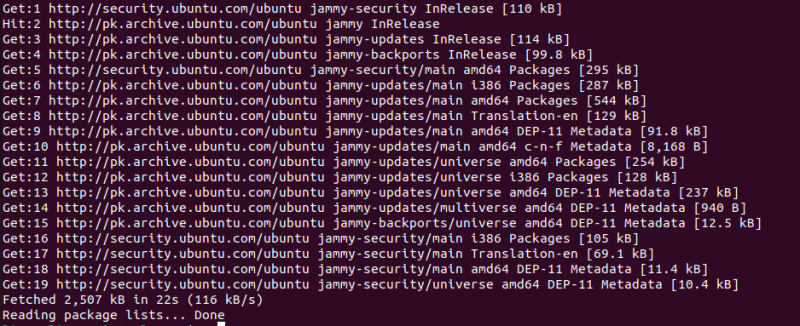
عند اكتمال التحديث ، يكون النظام جاهزًا لتثبيت AutoSSH. قم بتشغيل الأمر التالي لتثبيت AutoSSH:

سيتم إنتاج الإخراج التالي للأمر apt-get install AutoSSH:
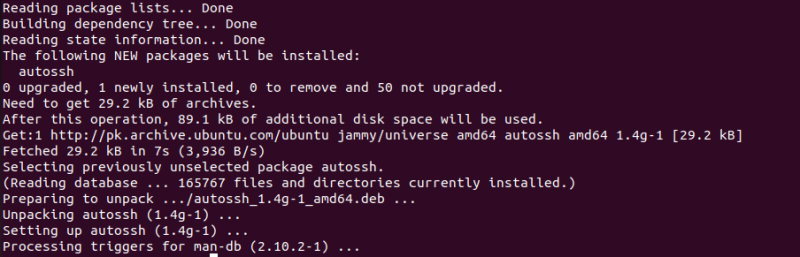
استخدم الطريقة المناسبة لتثبيت AutoSSH
الطريقة الثانية هي أمر apt لتثبيت برنامج AutoSSH. سيتم اتباع نفس الإجراء هنا. أولاً ، قم بتحديث قاعدة البيانات باستخدام أمر التحديث. تحقق من الأمر الكامل الموضح أدناه:

الآن بعد أن تم تحديث قاعدة البيانات ، قم بتشغيل أمر التثبيت. إليك الأمر apt install لتثبيت AutoSSH:

استخدم طريقة aptitude لتثبيت AutoSSH
تستخدم الطريقة الثالثة الأمر aptitude لتثبيت برنامج AutoSSH في Ubuntu 22.04. اتبع نفس العملية لتثبيت AutoSSH باستخدام الأمر aptitude. قم بتحديث قاعدة البيانات باستخدام الأمر aptitude update:

عند تشغيل هذا الأمر ، قد تحصل على الإخراج التالي نظرًا لأن aptitude لا يتم تثبيته افتراضيًا على Ubuntu عادةً.

ومن ثم ، تحتاج إلى تثبيت aptitude يدويًا ثم تثبيت AutoSSH باستخدام الأمر aptitude. يمكنك استخدام الأمر apt-get أو apt لتثبيت aptitude:

سيؤدي هذا إلى تثبيت aptitude في نظام التشغيل Ubuntu ويسمح لك باستخدام الأمر aptitude لتثبيت برنامج AutoSSH. قم بتشغيل الأمر aptitude update مرة أخرى:

هذه المرة ، سترى المخرجات المماثلة التالية:

الآن ، قم بتشغيل الأمر aptitude install AutoSSH لتثبيت AutoSSH:

كيفية إلغاء تثبيت AutoSSH في Ubuntu 22.04
بعد ذلك ، دعنا نلغي تثبيت برنامج AutoSSH من نظام التشغيل Ubuntu 22.04. استخدم أمر الإزالة لإلغاء تثبيت حزمة AutoSSH. إليك الأمر الكامل المستخدم لإلغاء تثبيت حزمة AutoSSH:

عند الضغط على إدخال لتنفيذ هذا الأمر ، سيطلب منك النظام إدخال كلمة المرور. أدخل كلمة المرور لتشغيل الأمر ، وسيطلب النظام إذنك لإزالة أمر AutoSSH أم لا. اضغط على المفتاح Y بلوحة المفاتيح لمنح حق الوصول لإزالة حزمة AutoSSH. سيؤدي أمر 'الإزالة' هذا فقط إلى إزالة حزمة AutoSSH وليس تبعياتها وتكويناتها. للقيام بذلك ، تحتاج إلى استخدام الأمر التالي:

سيؤدي هذا إلى إزالة جميع التبعيات الخاصة بحزمة AutoSSH التي لم تعد مستخدمة بواسطة Ubuntu 22.04. لإزالة جميع تكوينات حزمة AutoSSH ، قم بتشغيل الأمر التالي في الجهاز:

إذا كنت تريد إزالة جميع التبعيات والتكوينات الخاصة بحزم AutoSSh ، فيمكنك القيام بذلك باستخدام الأمر التالي:

يسمح لك هذا الأمر بإزالة جميع التبعيات والتكوينات الخاصة بحزمة AutoSSh بأمر واحد.
استنتاج
هذه المقالة عبارة عن جولة سريعة لتثبيت وإلغاء تثبيت حزمة AutoSSH في Ubuntu 22.04. حزمة AutoSSH هي برنامج يستخدم لبدء تشغيل مثيل SSH ومراقبته وإعادة تشغيله. هنا ، تعرفنا على استخدام AutoSSH وكيفية تثبيته باستخدام ثلاث طرق مختلفة. يتم استخدام أوامر apt، apt-get mad aptitude لتثبيت حزمة AutoSSH في Ubuntu 22.04. لإلغاء تثبيت AutoSSH ، يتم استخدام أمر الإزالة. علاوة على ذلك ، لإزالة تبعيات وتكوينات AutoSSH ، يمكنك استخدام أوامر الحذف التلقائي والمسح ، على التوالي. يمكن استخدام هذه الأوامر بشكل مستقل ومنفصل ، أو يمكنك أيضًا استخدامها معًا لإزالة جميع تبعيات وتكوينات AutoSSH بأمر واحد.